NC环境搭建
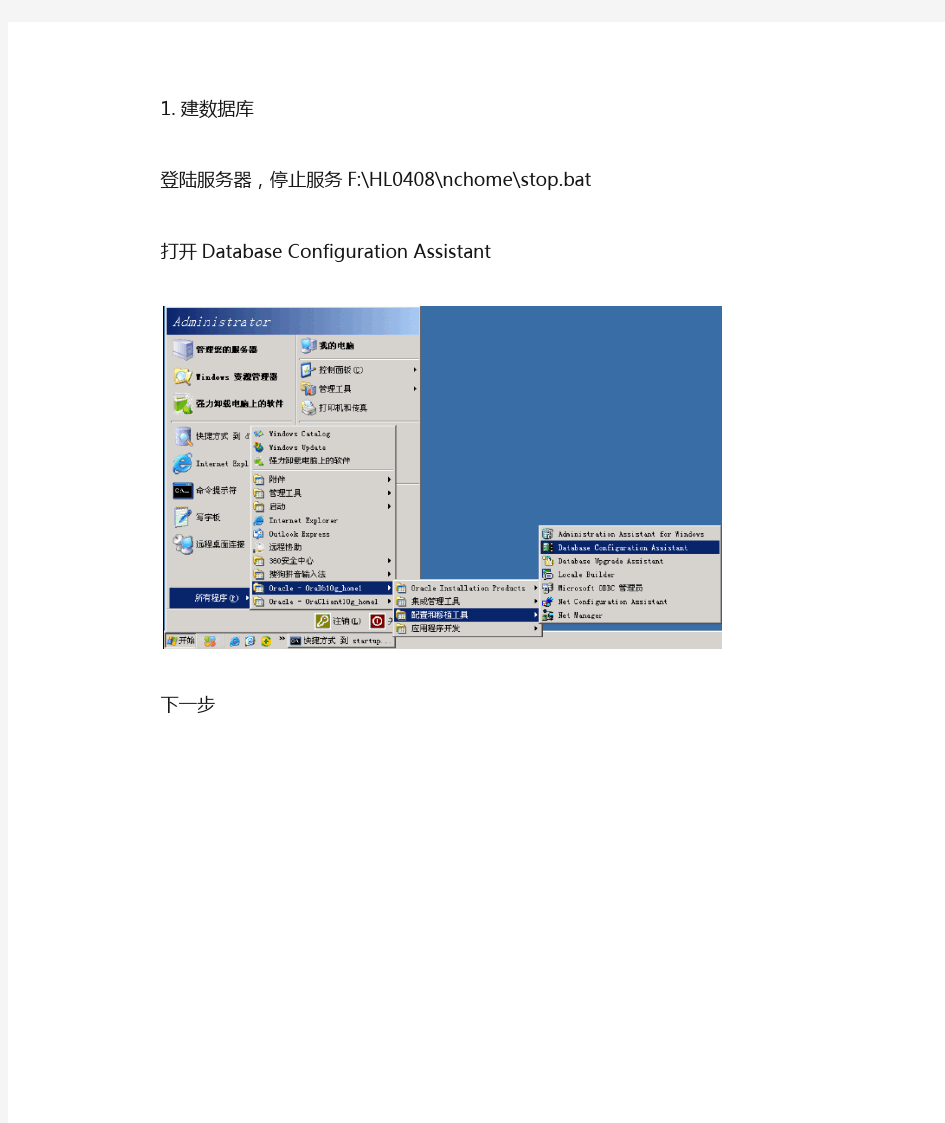
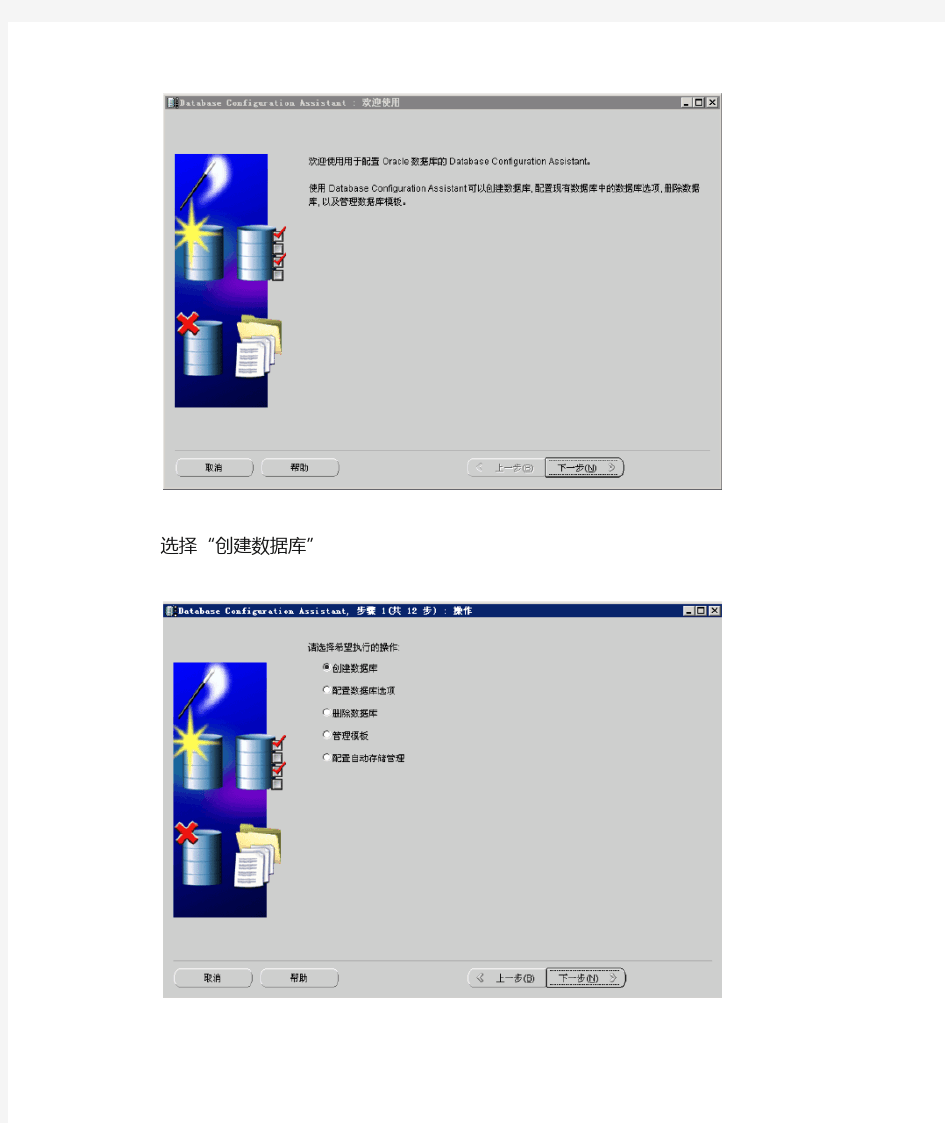
1.建数据库
登陆服务器,停止服务F:\HL0408\nchome\stop.bat 打开Database Configuration Assistant
下一步
选择“创建数据库”
下一步
输入全局数据库名及系统标示符(SID)
下一步
输入口令(尽量与数据库名一致,方便记忆)
下一步
下一步
下一步
确定
等待创建完成
完成后点击“口令管理”
输入口令后,确定。
点击“退出”,完成数据库创建。
2.建立表空间
打开Enterprise Manager Console
右键“数据库”,单击“将数据库添加到树”
在弹出窗口中输入主机名(服务器地址)及SID(必须与建数据库时的SID一致),确定
双击建立的数据库,弹出登陆窗口
输入用户名及口令(建数据库时的用户名和口令),连接身份选择SYSDBA,确定。
存储-表空间,双击右面的表空间。
在弹窗中修改空间大小,使“百分比利用率”降到10%。确定
右键表空间,创建。
建立6个表空间NNC_DATA01, NNC_DATA02, NNC_DATA03,NNC_INDEX01, NNC_INDEX02, NNC_INDEX03, 表空间大小分别为20G,2G,5G,20G,2G,5G。
安全性-用户,右键右边的SYS,创建
在弹窗中输入名称(数据库名),口令(与名称一致,方便记忆),选择红圈中的“角色”
双击DBA
管理选项中打钩,创建。
3.导入数据备份
开始-运行-cmd
键入语句,回车,等待导入完成
4.建立数据源
打开F:\HL0408\nchome\bin\ncSysConfig.bat,点击读取
添加
按照下图填写后,确定。
5.启动服务F:\HL0408\nchome\startup.bat
K3web环境部署(web中间层分开工作组模式)配置手册(1)
K3 HR WEB、中间层分开部署(工作组模式)配置手册 目录 1配置环境说明: (1) 2配置安装步骤: (1) 3中间层安装: (3) 4WEB安装: (4) 1配置环境说明: 举例:数据库服务器:192.168.16.23 中间层服务器:192.168.16.246 Web服务器:192.168.17.252 Web服务器和中间层服务器均属于workgroup工作组模式,非网络域模式,此说明文档均以Windows 2003 Server操作系统截图说明。 2配置安装步骤: 1.建立信任用户: 在中间层服务器和web服务器上均建立一个用户hrdmo (用于K3安装信任用户) 图1:新建用户 【建议:该用户的属性中设置该“用户不能修改密码”,“该用户永不过期”,避免其他因素导致密码修改或用户过期而无法使用K3系统】
【强调:该用户(hrdmo)在中间层服务器和web服务器均要创建,且用户名和密码均要相同】 图2:用户属性 2.将该用户添加到Administrator用户组内,使其具有管理员的权限。 【理论上将hrdmo加入到Poweruser用户组即可,但基于windows的权限复杂性,如果允许,最好将该用户加入到administrator用户组中】 图3:用户加入工作组 3.分别在数据库服务器、中间层服务器和web服务器中做host解析: 解析内容如图,必须在每台服务器上均做如下解析,否则安装完毕后,hrweb会出现无法访问的情况。
图4:host解析 3中间层安装: 1.在中间层服务器开始安装K3系统 图5:K3安装 2.选择对应的组件【注意:如果是分开部署安装,安装中间层服务器的时候请不要安装K/3人力资源系统服务部件,如果中间层也安装了人力资源系统服务部件,与web服务器上的人力资源服务部件可能会产生影响,特别是人事事务以及绩效管理的业务功能可能会出现事务处理部正确的情况】
终端用户计算机系统运行环境要求
飞行标准监督管理系统(FSOP) 终端用户计算机系统运行环境要求 为保障民航飞行标准监督管理系统(以下简称:FSOP系统,访问地址:https://www.360docs.net/doc/d411897287.html,)正常稳定运行,确保相关工作顺利开展,使用FSOP系统的用户计算机应依照本文档进行系统设置并满足本文档的相关要求。 1、终端用户计算机应安装微软Windows XP或以上版本的操作系统,使用微软IE浏览器访问。建议IE的主版本为7或8。 2、应将*://*https://www.360docs.net/doc/d411897287.html,加入到IE浏览器的可信站点,并自定义可信站点的安全级别。具体操作方法详见附录二《设置可信站点并自定义安全级别的操作方法》。 3、使用FSOP系统的最佳显示器分辨率为1280*800,最低分辨率应为1024*768。若分辨率低于最低要求,系统部分功能有可能无法正常使用。 4、计算机应安装Flash插件、Silverlight5插件以及Adobe PDF 阅读器,未安装的可访问https://www.360docs.net/doc/d411897287.html,,在系统首页左下角点击相应的链接下载安装。 5、完成上述设置后,请访问https://www.360docs.net/doc/d411897287.html,进行检测验证,如仍有问题,系统将给出相关提示。具体请参见附录一《客户端系统运行环境监测方法》。
6、为确保您本人账号和相关数据信息安全,使用FSOP系统的用户应向民航局信息中心申请并使用民航局政务外网身份认证卡(KEY)登录。申请身份认证卡应填写《民航局政务外网身份认证卡申请表》、《民航局政务外网身份认证卡个人签名采集页》,具体安装、密码修改和使用方法参见《民航局数字证书使用手册》。(以上可在https://www.360docs.net/doc/d411897287.html, 下载) 7、终端用户计算机安装配置、身份认证卡安装使用以及FSOP系统使用中,如遇有技术问题,可与民航局信息中心联系,联系电话:010-64091135/64091137。
运行环境配置基本要求
运行环境配置基本要求 一、基础软件要求 1.服务器操作系统:64位Window Server 2008 R2 Enterprise 或以上 2.数据库管理软件:64位Oracle 11g(11.2.0.1.0) 3.GIS软件:ARCSDE 10.X、ARCGIS DESTOP 10.X、ARCGIS SERVER 10.X 4.客户机操作系统:Windows 7 或以上版本 5.客户机浏览器:IE8或以上版本 6.客户机OFFICE软件:OFFICE 2007或以上版本 二、硬件要求 1.服务器要求 各局按照预计日均不动产登记业务量来配置服务器,具体如下表所示:
2.客户机要求 对客户机不做特殊要求,一般个人PC电脑即可。为了保障系统使用的效率,宜采用内存大于2G的品牌机。 3.可选配置 系统具备身份证读卡器、高拍仪、扫码枪接口,各地可根据实际情况进行选配。具体型号要求如下: (1)高拍仪:USB接口的扫描设备即可(推荐设备:多易拍DS530) (2)身份证读卡器:标准身份证读卡器(推荐设备:普天或神思)
(3)扫码枪:USB接口的扫码枪即可(推荐设备:YOUJIE(2D)YJ4800) 三、政务网接入要求 1.有条件的单位参考数字福建对政务网局域网模式接 入的要求如下图: 图1局域网模式接入政务网示意图 可使用带路由、防火墙、入侵防御、恶意代码检测的UTM 设备替代路由器、访问控制、入侵检测与阻断设备,上网行为管理设备替代网络准入与外联控制、网络行为审计设备。 2.条件尚不满足的单位至少应使用硬件防火墙作为网 络边界防护设备(参数不低于1U机架式防火墙,100M网络接入)。
K3Cloud运行环境要求
K3Cloud运行环境要求 一、运行环境 1、应用服务器的运行环境 下表是经过金蝶全面测试的应用服务器运行环境,建议客户的生产系统采用:
下表是仅经过金蝶常规测试的应用服务器运行环境,可保证正常安装和运行,但不保证性能和稳定性,属非首要支持的环境,建议只用在演示、测试、开发等非生产系统: 以上两表未列示的运行环境未经过金蝶测试,不能保证系统正常安装和运行。 2、管理中心的运行环境 『管理中心』运行环境与『应用服务器』基本相同,区别在于:
(1)『管理中心』访问Oracle不需要ODAC,所以不必安装此组件; (2)『管理中心』服务器上的IIS需要有FTP模块,请在安装IIS时勾选。 3、数据库的运行环境 『账套数据库』和『管理数据库』支持的运行环境完全相同,因此统一列示为“数据库支持的运行环境”。
数据库操作系统环境请参考微软或甲骨文的官方文档,数据库服务器不需要进行金蝶程序安装,只要SQL Server或Oracle支持的操作系统均可满足金蝶数据库的运行环境要求。 3、客户端的运行环境 下表列示的是Silverlight客户端支持的浏览器环境: Silverlight客户端是纯粹基于WEB浏览器的,所以不限定操作系统版本,只要相关浏览器支持的操作系统都可以满足Silverlight客户端要求。 注意:如果需要在Firefox环境使用BOS设计器,还要安装微软官方的Firefox插件Microsoft .NET Framework Assistant。 下表列示的是WPF客户端支持的浏览器环境:
WPF客户端是基于.NET框架的K/3 Cloud GUI客户端,只要支持.NET Framework 4.0的操作系统都可以正常安装运行。 二、推荐的网络和硬件配置 1、网络配置 关于网络防火墙的设置和要求请参考《系统管理员手册》。 2、服务器配置
系统部署方案模板
《系统部署方案》模板 写作要点: 1.1基本环境需求列表:描述基本环境对软硬件及网络的需求,必须列出名称和版本号信息。可以使用下表 2.机器名及软件需求:描述每一类型的物理机/虚拟机上所需要的特殊的软件需求,必须包含名称和版本号。可以使用下表,两个表中的机器名必须完全一致。
3.网络需求:描述每一类型的物理机/虚拟机如何连接到网络中,必须绘制网络拓扑图,并使用文字对图进行解释和说明,必须提到IP的选择和配置。 4.3基本环境配置:描述每一款软件/服务是如何安装的。要注意:本节所介绍的所有软件必须和基本环境需求列表中的软件一致,每一种软件的安装为一个小节,每一个安装的步骤必须有截图和相应的文字说明,比如: 双击安装包中安装文件“”图标,单击“接受”按钮,进入“自定义安装”界面,在此界面中单击“更改”按钮,在弹出的对话框中输入“D:\dev\kit\jdk”更改安装路径。 5.4专用环境配置:描述每一款特有软件/服务是如何安装配置的。要注意:本节所介绍的所有软件必须和专有环境需求列表中的软件一致,每一种软件的安装为一个小节,每一个安装的步骤必须有截图和相应的文字说明。 6.基本环境:描述基本环境配置中会存在的或值得注意的问题及解决方案。安装问题包括安装软件和环境配置的问题;操作系统问题包括任何跟操作系统相关的问题;工具问题包括任何跟工具使用方面有关的问题。使用下表 7.专用环境:描述专用环境配置中会存在的或值得注意的问题及解决方案。每一个问题一个小节,可以使用中的表。 8.现存的问题:描述本文中记录的内容和实际行为不一致的地方。要注意:这些问题都是可以准确定位的,但是目前还没有得到修复。 9.6参考资料:描述一些基本的配置信息,比如操作系统安装。可以以附件的形式添加到这一节。 10.7文档历史:使用下表
系统安装部署手册模板
。 中国太平洋保险(集团)股份有限公司Xxxxxxxxxxx项目 系统安装部署手册 V1.0 项目经理: 通讯地址: 电话: 传真: 电子邮件:
文档信息 1引言 (3) 1.1编写目的 (3) 1.2系统背景 (3) 1.3定义 (3) 1.4参考资料 (3) 2硬件环境部署 (3) 2.1硬件拓扑图 (3) 2.2硬件配置说明 (3) 3软件环境部署 (3) 3.1软件环境清单 (3) 3.2软件环境部署顺序 (3) 3.3操作系统安装 (4) 3.4数据库安装 (4) 3.5应用级服务器安装 (4) 3.6其他支撑系统安装 (4) 4应用系统安装与配置 (4) 4.1应用系统结构图 (4) 4.2安装准备 (4) 4.3安装步骤 (4) 4.4系统配置 (5) 5系统初始化与确认 (5) 5.1系统初始化 (5) 5.2系统部署确认 (5) 6回退到老系统 (5) 6.1配置回退 (5) 6.2应用回退 (5) 6.3系统回退 (5) 6.4数据库回退 (5) 7出错处理 (5) 7.1出错信息 (5) 7.2补救措施 (5) 7.3系统维护设计......................................................... 错误!未定义书签。
1 引言 1.1 编写目的 [说明编写系统安装部署手册的目的] 1.2 系统背景 [ a . 说明本系统是一个全新系统还是在老系统上的升级; b . 列出本系统的使用单位/部门、使用人员及数量。] 1.3 定义 [列出本文件中用到的专门术语的定义和缩写词的原词组。] 1.4 参考资料 [列出安装部署过程要用到的参考资料,如: a . 本项目的完整技术方案; b . 系统运维手册; c . 其他与安装部署过程有关的材料,如:工具软件的安装手册] 2 硬件环境部署 2.1 硬件拓扑图 [列出本系统的硬件拓扑结构,如服务器、网络、客户端等。] 2.2 硬件配置说明 [列出每一台硬件设备的详细配置,如品牌、型号、CPU 数量、内存容量、硬盘容量、网卡、带宽、IP 址址、使用、应部署哪些软件等等] 3 软件环境部署 3.1 软件清单 [列出需要用到哪些软件,包括操作系统软件、数据库软件、应用服务器软件和其他支撑系统软件等,要列明每个软件的全称、版本号、适用操作系统、LICENSE 数量等] 3.2 软件环境部署顺序 [列出每一台硬件上的软件安装顺序,如果不同硬件间的软件安装顺序存有依赖关系,也要在备注中列出,
软件运行环境要求
软件运行环境要求 1.软硬件环境要求监考机的最低软硬件配置如下: 1.1监考机主要功能是监控和管理考试的进程,并且被利用作为智能评测引擎的服务器。 在实际测试时,可以选择专用服务器,也可以使用满足最低配置要求的PC。 监考机的最低配置如下: P4 2.4GHz;512M RAM内存;80G硬盘;100Mbps网卡;推荐配置: P4 3.0GHz;1G RAM内存;160G硬盘;1000Mbps网卡;监考机需要安装的操作系统为Win2000 Server或Win2003 Server。 1.2考试机考试机的最低配置如下: P4 1.6GHz;256M RAM内存;40G硬盘;100Mbps网卡;声卡配置推荐使用创新 5.1声卡(内置)或创新Audigy2 NX(外置),其他同等音质设备,如sound max芯片集成声卡、sound blaster芯片集成声卡也可;耳麦: 推荐使用PHILIPS SBC HM385(头戴式)或莱茵LEM-802(桌上型),其他同等音质设备,如PHILIPS HM 450、PHILIPS HM3300也可推荐配置: P4
3.0GHz;512M RAM内存;80G硬盘;100Mbps网卡;考试机需要安装的操作系统为Win2000或Win XP专业版 1.3评测机评测机的最低配置如下: P4 1.6GHz;256M RAM内存;40G硬盘;100Mbps网卡;推荐配置: P4 3.0GHz;512M RAM内存;80G硬盘;100Mbps网卡;考试机需要安装的操作系统为Win2000或Win XP专业版。 2.网络环境网络版: 整个考场所有的“监考机”和“考试机”都必须接入局域网。 该局域网要求带宽大于等于100Mbps,建议使用100Mbps的交换机而不是集线器来构建网络。 在实际应用中,测试站系统需要与省市测试中心通信的考试管理信息系统通信。 该特性要求监考机接入互联网。 可以采用电信提供的ADSL或者宽带网络,也可以直接利用学校现有的,建议监考机最低互联网接入带宽能达到2Mbps。 单机版: 单机版的网络环境不是必须条件,可以采用移动存储方式导入/导出数据。
软件运行环境要求
软件运行环境要求 1.软硬件环境要求 监考机的最低软硬件配置如下: 1.1监考机 主要功能是监控和管理考试的进程,并且被利用作为智能评测引擎的服务器。在实际测试时,可以选择专用服务器,也可以使用满足最低配置要求的PC。 ●监考机的最低配置如下: P4 2.4GHz;512M RAM内存;80G硬盘;100Mbps 网卡; ●推荐配置: P4 3.0GHz;1G RAM内存;160G硬盘;1000Mbps 网卡; 监考机需要安装的操作系统为Win2000 Server或Win2003 Server。 1.2考试机 ●考试机的最低配置如下: P4 1.6GHz;256M RAM内存;40G硬盘;100Mbps 网卡; 声卡配置推荐使用创新5.1声卡(内置)或创新Audigy2 NX(外置),其他同等音质设备,如sound max 芯片集成声卡、sound blaster芯片集成声卡也可; 耳麦:推荐使用PHILIPS SBC HM385(头戴式)或莱茵LEM-802(桌上型),其他同等音质设备,如PHILIPS HM450、PHILIPS HM3300也可 ●推荐配置: P4 3.0GHz;512M RAM内存;80G硬盘;100Mbps 网卡; 考试机需要安装的操作系统为Win2000或Win XP专业版 1.3评测机 ●评测机的最低配置如下: P4 1.6GHz;256M RAM内存;40G硬盘;100Mbps 网卡; ●推荐配置: P4 3.0GHz;512M RAM内存;80G硬盘;100Mbps 网卡; 考试机需要安装的操作系统为Win2000或Win XP专业版。
系统部署手册
XXXXXXXXXXXXXXXXX项目 XXXXXX系统 部 署 手 册 作者:xxxxxxx XXXX股份有限公司 XXXX年XX月
目录 一、环境 (3) 1.系统环境: (3) 2.软件环境: (3) 3.硬件环境 (3) 二、系统部署 (3) 1.Jdk安装 (3) 1.1 安装jdk (3) 1.2 jdk环境变量配置 (5) 2.oracle安装 (6) 2.1 oracle安装 (6) 3.apache-tomcat安装 (14) 4.XXXXXXXXXX系统需要修改的地方 (15) 5. 启动、停止Tomcat服务器 (15)
一、环境 1.系统环境: Windows2003 32位 2.软件环境: Java JDK版本:jdk1.6 以上版本 oracle版本:Oracle 11g 或oracle 10g tomcat 版本: tomcat 6.3 3.硬件环境 二、系统部署 1.Jdk安装 1.1 安装jdk 运行下载好的jdk-6u10-beta-windows-i586-p.exe,按提示进行操作。
在设置JDK安装路径时,建议放在C:\jdk1.6或D:\jdk1.6这种没有空格字符的目录文件夹下,避免在以后编译、运行时因文件路径而出错。这里我们将它安装到D:\jdk1.6目录下。 安装好JDK后,会自动安装JRE。这样JDK的安装即完成。
1.2 jdk环境变量配置 新建系统变量Classpath和Path,
详细设置如下图所示。 2.oracle安装 2.1 oracle安装 1. 解压缩文件,将两个压缩包一起选择,鼠标右击 -> 解压文件如图 2.两者解压到相同的路径中,如图:
系统运行环境配置与安装说明
系统运行环境配置及安装说明 一、系统运行环境配置 本系统为网络版,在服务器上安装后,局域网内所有计算机都可以连接使用。安装后系统的数据库和应用程序分别存放在Microsoft SQL Server中和用户指定的磁盘上。 1.硬件环境 1.1网络环境 本系统需要运行在单位局域网上,要求服务器、客户端(档案室)计算机连接在此网络上。建议配置100M网络速度。 1.2满足系统运行的客户机、服务器的基本配置 CPU: PⅣ1.6G以上 内存:256M以上,建议512M 硬盘:40G以上 VGA:分辨率800*600或者更高 网卡:100M以上 其他:光驱、3.5英寸软驱、鼠标 2.软件环境 2.1服务器操作系统配置: Windows 2000 Server 或Windows 2000 Advanced Server 。 2.2服务器数据库配置: Microsoft SQL Server 7.0 或 Microsoft SQL Server 2000 。 第一次在服务器上安装Microsoft SQL Server,在安装过程中会出现提示输入“连接客户端数”的窗口,请增加100个客户端。 服务器上已经安装了Microsoft SQL Server,请运行“开始”-->“程序”-->“管理工具”-->“授权”检查Microsoft SQL Server的许可连接数,如果其连接数为0或不足100,请设置为100个客户端连接。 2.3客户端浏览器配置:IE5.0以上。
二、系统安装说明 请插入“中国科学院院属单位综合档案管理系统”光盘,双击SETUP[2.50].EXE。按照系统提示的步骤安装到PC机或服务器上。用户只能将本系统安装在计算机的根目录下,如:C:\ 。 安装完成后请重新启动服务器。 三、数据库软件安装说明 本系统需要安装SQL SERVER 7.0或者SQL SERVER 2000数据库软件,安装具体步骤如下。 1.SQL SERVER 7.0的安装 把SQL SERVER 7.0数据库安装光盘放到光驱中,双击光盘盘符,进入光盘内容。打开光盘后,如图3.1-1。 图3.1-1 双击“AUTORUN.EXE”图标即可进入数据库的安装画面,如图3.1-2:
IPMI环境配置手册
IPMI环境配置手册 IPMI环境配置手册 (1) 1. VMware下载与安装 (2) 2. VMW ARE上Ubuntu系统的下载与安装 (8) 一、软件下载 (8) 二、软件安装。 (8) 3. 设置unbuntu的网络与主机共享 (22) 4. Terminal终端root (23) 5. 更新源 (25) 6. 安装SSH服务端: (26) 7. 获取该Ubuntu的IP (27) 8. 本地Windows下安装SSH客户端PUTTY的下载与安装 (27) 一、软件下载 (27) 二、软件安装 (28) 关于注销登录的一些事情 (35) 9. 打开PUTTY,输入服务端IP,确定后显示命令行界面 (36) 10. 打开windows的CMD,ping通客户端与服务端: (37) 11. 在PUTTY的命令行界面输入unbuntu用户名密码登录进去 (38) 12. PUTTY下root进去远程控制 (38) 13. 安装ipmitool (39)
14. 显示所有命令 (39) 15. 通过ipmitool进行远程操作: (40) 1.VMware下载与安装 下载地址:(https://www.360docs.net/doc/d411897287.html,/soft/show/appid/100964) vmware10虚拟机是个软件,安装后可用来创建虚拟机,在虚拟机上再安装系统,在这个虚拟系统上再安装应用软件,所有应用就像操作一台真正的电脑,因此,我们可以利用虚拟机学习安装操作系统、学用Ghost、分区,格式化,测试各种软件或病毒验证等工作,甚至可以组建网络。即使误操作都不会对你的真实计算机造成任何影响! 1、运行VMware-workstation-full-10.0.0-1295980.exe,打开VMware Workstation 10.0中文安装向导 2、接受许可协议中的条款
软件运行环境及计算机配置要求
目录 一软件运行环境及计算机配置要求 (3) 二软件安装说明 (3) 2.1安装数据库SqlServer2000 (3) 2.2安装财政数据采集系统 (8) 2.3连接数据库 (11) 2.3.1 数据库设置 (11) 2.3.2 数据库恢复 (15) 2.3.3 数据库备份 (17) 三用户登录 (19) 四系统设置 (22) 4.1区划编码设置 (22) 4.1.2 增加区划编码 (22) 4.1.2 删除区划编码 (24) 4.2区划编码信息查看 (24) 4.2.1查看本地信息 (24) 4.2.2 查看本地区全部的区划编码 (25) 4.3用户管理 (25) 五数据导入 (27) 5.1专项资金数据导入 (27) 5.1.1专项资金数据导入 (27) 5.1.2专项资金数据编辑 (33) 5.1.3专项资金数据的审核汇总 (39) 5.2部门预算数据导入 (43) 5.2.1单位信息编辑 (43) 5.2.2部门预算数据导入 (44) 5.2.3部门预算数据编辑 (45) 六数据交换 (45)
6.1数据上网 (45) 6.1.1网络设置 (46) 6.1.2网络测试 (47) 6.1.3数据上传 (47) 6.2数据报出 (48) 6.3 数据接收 (50) 七模版管理 (53) 7.1全省模版 (53) 7.2自定义资金模版 (53) 7.3模版导出和接收 (58) 7.4审核公式 (61) 八常见问题解答及注意事项 (63) 8.1常见错误 (63) 8.2自定义资金模版时要注意以下几点 (64) 8.3导入数据注意事项 (64) 8.4区划编码 (65) 8.5字段长度列表 (66)
系统安装部署手册模板
中国太平洋保险(集团)股份有限公司Xxxxxxxxxxx项目 系统安装部署手册 V1.0 项目经理: 通讯地址: 电话: 传真: 电子邮件:
文档信息 目录 1引言 (3) 1.1编写目的 (3) 1.2系统背景 (3) 1.3定义 (3) 1.4参考资料 (3) 2硬件环境部署 (3) 2.1硬件拓扑图 (3) 2.2硬件配置说明 (3) 3软件环境部署 (3) 3.1软件环境清单 (3) 3.2软件环境部署顺序 (3) 3.3操作系统安装 (4) 3.4数据库安装 (4) 3.5应用级服务器安装 (4) 3.6其他支撑系统安装 (4) 4应用系统安装与配置 (4) 4.1应用系统结构图 (4) 4.2安装准备 (4) 4.3安装步骤 (4) 4.4系统配置 (5) 5系统初始化与确认 (5) 5.1系统初始化 (5) 5.2系统部署确认 (5) 6回退到老系统 (5) 6.1配置回退 (5) 6.2应用回退 (5) 6.3系统回退 (5) 6.4数据库回退 (5) 7出错处理 (5) 7.1出错信息 (5) 7.2补救措施 (5) 7.3系统维护设计................................................................................................................................. 错误!未定义书签。
1 引言 1.1 编写目的 [说明编写系统安装部署手册的目的] 1.2 系统背景 [ a.说明本系统是一个全新系统还是在老系统上的升级; b.列出本系统的使用单位/部门、使用人员及数量。] 1.3 定义 [列出本文件中用到的专门术语的定义和缩写词的原词组。] 1.4 参考资料 [列出安装部署过程要用到的参考资料,如: a.本项目的完整技术方案; b.系统运维手册; c.其他与安装部署过程有关的材料,如:工具软件的安装手册] 2 硬件环境部署 2.1 硬件拓扑图 [列出本系统的硬件拓扑结构,如服务器、网络、客户端等。] 2.2 硬件配置说明 [列出每一台硬件设备的详细配置,如品牌、型号、CPU数量、内存容量、硬盘容量、网卡、带宽、IP址址、使用、应部署哪些软件等等] 3 软件环境部署 3.1 软件清单 [列出需要用到哪些软件,包括操作系统软件、数据库软件、应用服务器软件和其他支撑系统软件等,要列明每个软件的全称、版本号、适用操作系统、LICENSE数量等] 3.2 软件环境部署顺序 [列出每一台硬件上的软件安装顺序,如果不同硬件间的软件安装顺序存有依赖关系,也要在备注中列出,
系统运行环境详细安装说明书
系统运行环境配置介绍 MySQL数据库默认用户名:root,密码:123 Tomcat端口号:8080 本光盘目录下的sjzujava文件夹就是所需的工程目录。 第1部分:系统运行环境介绍 操作系统:WindowsXP (未在Windows Vista上测试) 数据库服务器:MySQL 5.0 或MySQL 5.5 Web服务器:Tomcat 5.5 或Tomcat 6.0 Java库:JDK6.0 或JDK5.0 开发工具:MyEclipse7.0 或MyEclipse8.0(开发工具可不用) 第2部分:系统环境配置介绍 2.1 配置思路介绍 1、安装JDK。 一般默认安装在C:\Program Files\java下。 2、安装Tomcat。 同样是默认路径,一般安装在C:\Program Files\Tomcat 6.0下就可以。安装时中间的Apache公司名可不用。注意:Tomcat的端口号选择默认的8080就可,不用修改。若第一次未安装成功需要重新安装可改为其他端口,如8888。 3、安装MySQL。 选择默认安装。需要说明的是中间安装过程中字符集要选utf-8。密码设置为123 4、安装Navicat 8.2。 Navicat 8.2 for MySQL是MySQL的客户端软件,此软件可使MySQL脱离控制台,直接在客户端的可视化窗口中执行。光盘中提供了系统的数据库脚本:zeng_db.sql。启动Navicat 8.2用提供的注册号码注册成功后,可点击“连接”命令,连接数据库服务器localhost,之后在localhost上点击右键,建立新数据库,名为“zeng_db”,再在此数据库上点击右键选择“运行SQL文件”,在出现的页面上选择数据库脚本zeng_db.sql的存放路径,选中zeng_db.sql执行即可。数据库新生成的的表需要双击或刷新,以使其建立连接。 5、tomcat中虚拟目录的配置。 用文本编辑器打开tomcat安装目录下conf文件夹中server.xml文件,找到标签(在文件中比较靠下的地方),在其上边加入context标签:
系统维护及运行环境的要求)进入,测试,管理
b) UPS电源、N/E电源二次侧不经批准不得随意接入新的负载。最大负荷情况下,容量应有20%—30%余量。 c) 电源供电技术指标: 电压波动<10%额定电压(AC.220V) 频率范围5OHz±0.5 波形失真<=5% 备用电源切投时间<5ms 电压稳定度稳态时<=±5%,动态时<=±10% 频率稳定度稳态时<=±1%,动态过程<=±10% UPS电源应有过电流、过电压、输入浪涌保护功能,并有故障切换报警显示。 4.2.2 DCS系统接地 4.2.2.1 DCS接地系统应满足下列要求 a) DCS机柜外壳不允许与建筑物钢筋直接相连,机柜外壳、电源地、屏蔽地和逻辑地应分别接到机柜各地线上,并将各机柜相应地线连接后,再用两根铜芯电缆引至接地极(体)。电缆铜芯截面应满足制造厂的规定。 b) 应保证DCS系统满足"一点接地"的要求,整个接地系统最终只有一点接到接地网上,并满足接地电阻的要求。 c) DCS输入输出信号屏蔽线要求单端接地,信号端不接地,屏蔽线应直接接在机柜地线上;信号端接地,屏蔽线应在信号端接地。 d)DCS单独设置接地网时,专用接地网周围不允许有大型电力设备的接地极;DCS不设置专用接地网而利用全厂公用接地网时,DCS的接地极(体)也应远离大型电力设备的接地极(体)。 4.2.2.2 DCS系统接地系统检查与测试 分散控制系统采用独立接地网时,若制造厂无特殊要求,则其接地极与电厂电气接地网之间应保持10m以上的距离,且接地电阻不得超过2Ω。当分散控制系统与电厂电力系统共用一个电力网时,控制系统地线与电气接地网只允许有一个接地点,且接地电阻应小于0.5Ω。 对DCS接地系统检查,宜随机组大修时进行,内容应包括以下项目: a) DCS机柜外壳不允许与建筑物钢筋直接相连,机柜外壳、电源地、屏蔽地和逻辑地应分别接到机柜各地线上,并将各机柜相应地线连接后,再用两根铜芯电缆引至接地极(体)。 b) 地线与地极连接点应采用焊接方式,焊接点无断裂、虚焊、腐蚀,机柜间地线可采用螺栓固定方式,要求垫片、螺栓紧固,元锈蚀。 c) 接地地极无松动,接地电阻应符合要求。 d) 从机柜到电气的整个接地系统接地电阻应符合接地电阻阻值要求。 e) 输入、输出信号屏蔽线应符合单端接地要求。 5. DCS系统的日常维护 5.1 巡回检查 5.1.1 巡检内容 5.1.1.1 每日检查工程师站、电子设备间的环境温度、湿度 a) 记录数据; b) 如果发现温度超标,应及时联系运行人员检查中央空调运行情况。 c) 如有必要,投入电子间内的立式空调。 5.1.1.2 每日检查DPU 柜内主处理板件工作状态及状态码。
系统运行环境要求33
目录 一、系统设计综述 (1) 1.概述 (1) 2.技术方案 (2) 3.工程概况、设计依据及设计目标 (3) 4.系统设计原则 (6) 5.系统选型和定位 (10) 6.系统组成及系统配置介绍 (11) 7.系统总体层次及网络结构 (11) 8.系统的开放性和集成性 (13) 9.系统硬件的功能说明 (14) 10.系统软件的功能说明 (25) 二、系统运行环境要求 (33) 三、系统硬件及软件扩展方法 (34) 1.系统硬件方面的扩展 (35) 2.控制软件功能扩展 (36) 四、系统稳定性,故障处理能力和抗电磁干扰 (36) 五、设计方案控制功能、系统联动及节能性说明 (37) 1.冷冻站 (38) 2.空调机组 (40) 3.通风系统 (41) 4.照明系统 (41) 5.电梯系统 (41) 6.给水系统 (42) 7.排水系统 (42) 8.系统节能性说明 (42)
美国TAC楼宇自控系统设计说明 一、系统设计综述 1. 概述 本方案是为本项目楼宇自控工程所作的技术方案,本方案是根据甲方所提供的现有资料、技术要求并结合本公司多年从事楼宇自控系统工程的经验和TAC系统产品的特点所做出的初步技术方案,在方案实施时需根据具体情况再做深化设计。 由美国TAC公司开发的楼宇自动化系统出现于五十年代末期。由于技术起点高,产品性能优越,迅速在美国取得了较高的市场占有率。 时代迈入21世纪,互联网为人们带来更多的便利性,也更溶入我们的生活。TAC基于对此的深刻了解,再创业界之先例,成功的结合了新兴互联网技术,开发出了和时代新兴技术接轨的新一代基于互联网的TAC自控系统,让自控更人性化、更便利、更开放。 由于采用开放架构,在公认的标准规范上,它可以提供更良性的竞争环境,让生产厂家侧重其服务及提供更优的产品,这将是消费者之福。TAC将秉承一贯的优良传统,为用户提供最好的产品和最佳的服务,为用户营造一个稳定、安全、可靠、舒适的工作环境! 为了实现建筑物内的环境控制,达到需要的温、湿度等环境指标,保障建筑物内各种先进设备安全、可靠地运行,应采用先进的智能监控管理系统,对建筑物内的各类设备进行集中管理和最佳控制。一套先进成熟的智能监控管理系统能最大限度地提高和优化建筑物内的控制管理水平,降低管理维护费用,减少能源消耗,降低建筑物的运营费用。所以智能监控管理系统是决定一座建筑物现代化水平的关键系统,其性能和品质对建筑物的运行管理起着至关重要的作用。 根据用户对自控系统先进性和超前性的要求,我们选用美国TAC公司具有本行业最先进技术的自控系统,通过采用世界一流的基于互联网的产品和技术,保证系统的先进性和未来可扩展性,满足用户实现现代化管理的要求。 1995年,TAC系统首次进入中国市场,在智能建筑、工业厂房、医院、高精
机房环境监控系统操作指导手册
机房环境集中监控系统 吉林好泰电子技术有限公司2009年12月26日
目录 1. 系统概述 (3) 2. 系统构成描述 (3) 3. 功能描述 (5) 3.1.水浸告警与监测 (5) 3.2.UPS电源系统告警与监测 (6) 3.3.空调设备的控制与监测 (8) 3.4.温度监测 (8) 3.5.湿度监测 (9) 3.6.图象监控 (9) 3.7.及时通知 (9) 4. 系统的二次开发 (9)
1.系统概述 随着网络通信、银行、期货及证券交易业务的飞速发展,为了保证业务系统的长期稳定运行,对于无人值守机房的环境远程监控的需要越来越强烈。它主要采用计算机、通信、网络、数据采集技术,构成一个一体化的网络监控系统,可以在计算机屏幕上看到监控点的图形,了解监控点的信息,降低劳动强度和生产成本,提高效率。 本系统可以单机房应用,也可以采用电话网或者互联网作为传输手段以及分级的结构形式,可以做到地区联网、省内联网乃至全国联网。监控系统主要包括三个部分构成:监控装置、传输通道、监控中心,如下图所示。 本地监控中心 2.系统构成描述 监控装置提供一个GPRS或者GSM短信接口,一个以太网接口;以太网口可以直接接入互联网。
考虑到无人机房在发生火灾或被盗时,可能所有的有线通信手段都完全中断,所以一定要有无线通信的方式,GPRS或者GSM短消息接口作为一个紧急告警的备用接口显得非常重要。 采用标准的TCP/IP协议,所以网络的大小和拓扑结构可以任意。地区互联、地区上联、省级互联、省级上联都采用电话网与互联网互为备份的形式,协议采用统一的TCP/IP协议。 由于采用上述的结构,一个管理中心从理论上说可以管理无限多个无人机房。下面介绍系统中各部件的功能: 监控装置:监控装置包括以下几个模块:通信主控模块、数据采集模块、图象监控接口模块。 通信主控模块提供1个GPRS或者GSM短信接口及一个以太网接口,与本地监控中心的通信服务器通信。还提供多个232接口,用于与其他的系统通信,如数控云台、温度采集器、湿度采集器、烟感探头、温感探头、智能UPS电源及机房空调等。 通信主控模块包括了模拟量采集、开关量采集的功能。如果接口数量不够还可以扩展。 主要采集的模拟量包括:机房温度、湿度,电池电压、电池工作电流,电源系统的工作电压、工作电流,设备温度,交流电源电压、电流等。 采集开关量包括电源跳闸、合闸、各种开关的通断、设备的投入与推出、进水告警、门窗开关状态告警、门禁系统告警、消防系统报警等等。 监控工作站: 操作系统采用WindowsXP 或者 Win2003,运行机房环境监控软件、图象监控软件、通信协议软件件。监控软件和图象监控软件在同一台计算机上运行,开机后24小时运行。图象监控软件还提供图象查询功能,用户可以按照给定的查询条件对存储图象进行查询和播放。通信协议软件主要完成监控装置与监控中心的的通信。 机房环境监控软件系统可采用目前流行的界面运行,监控主画面可以采用地理分布图,在地理分布图上标出每个无人机房,可以方便地进入每个被监控无人机房的内部浏览信息,甚至可以浏览设备的信息。在有紧急的告警信息到来时,系统会立即推出发出告警信息的机房的画面,发出声光报警,可以帮助监控人员找出问题,及时处理。而且可以拨通值班人员的手机或发送短信,通知值班人员。
系统运行环境配置及安装说明
系统运行环境配置及安装说明一、系统运行环境配置 本系统为网络版,在服务器上安装后,局域网内所有计算机都可以连接使用。安装后系统的数据库和应用程序分别存放在Microsoft SQL Server 中和用户指定的磁盘上。 1. 硬件环境 1.1 网络环境本系统需要运行在单位局域网上,要求服务器、客户端(档案室)计算 机连 接在此网络上。建议配置100 M网络速度。 1.2 满足系统运行的客户机、服务器的基本配置 CPU: P iv 1.6G 以上 内存:256M以上,建议512M 硬盘:40G以上 VGA分辨率800*600或者更高 网卡:100 M以上 其他:光驱、 3.5 英寸软驱、鼠标 2. 软件环境 2.1 服务器操作系统配置:Windows 2000 Server 或Windows2000 Advanced Server 。 2.2 服务器数据库配置:Microsoft SQL Server 7.0 或Microsoft SQL Server 2000 。 第一次在服务器上安装Microsoft SQL Server ,在安装过程中会出现提示输入“连接客户端数”的窗口,请增加 1 00个客户端。 服务器上已经安装了Microsoft SQL Server ,请运行“开始” --> “程序” --> “管理工具” --> “授权”检查Microsoft SQL Server 的许可连接数,如果其连接数为0 或不足100,请设置为100 个客户端连接。 2.3 客户端浏览器配置:IE5.0 以上
二、系统安装说明 请插入“中国科学院院属单位综合档案管理系统”光盘,双击 SETUP[2.50].EXE。按照系统提示的步骤安装到PC机或服务器上。用户只能将本系统安装在计算机的根目录下,如:C:\ 。 安装完成后请重新启动服务器。 三、数据库软件安装说明 本系统需要安装SQL SERVER 7.0或者SQL SERVER 200数据库软件,安装具体步骤如下。 1.SQL SERVER 7.0 的安装 把SQL SERVER 7.(数据库安装光盘放到光驱中,双击光盘盘符,进入光盘内容。打开光盘后,如图3.1-1 o 双击 DKilCST K BAF 3 fqLW.CH 31 0 S sj-jncst. . %31rac5l.ilsi nrf.iAi qjriK 图 3.1-1 双击“ AUTORUN.EXE图标即可进入数据库的安装画面,如图 3.1-2 : J UMk QfVTOQlj
项目环境搭建手册
CRM项目搭建流程 一、前提条件 开发环境 前台 JDK 1.6 IDE: Eclipse for javaEE 3.7 SVN 插件版本 1.7.4 Tomcat 插件 Server:Tomcat 6 后台 Oracle PL/SQL Developer 开发代码 从 svn 检出 URL http://192.168.254.103/svn/yccrm-code 代码管控 SVN 二、搭建流程 代码导入 1.创建代码目录 demo_code,创建工作空间 workspace_demo 2.打开 eclipse,switch workspace 到 workspace_demo 下,并将 Preferences→Geberal 下的 Content Type→Text 和 Workespace 的默认编码设置为 UTF-8 3.修改 SVN 版本为 1.7.4,这样,就可以只在项目根目录下生成一个.svn 文件夹而不是每个目录下生成。
4.Show view 到 SVN 下打开 SVN Repositories 视图,新建 Repository Location:http://192.168.254.103/svn/yccrm-code 5.检出 crmbase 和 crmweb 代码到 demo_code 目录 6.delete 掉自动生成在工作空间的项目,但不要删除物理文件
7.新建 java project,选择 crmweb 文件夹作为 Location,Finish。 8. 新建 java project,选择 crmweb 文件夹作为 location,Next,在 Source 选项卡下勾选 Allow output folder for source folders 并更改 Default output folder 为crmweb/WebContent/WEB-INF/classes,Finish。
NC环境配置手册
i 云南公投 NC信息系统 环境配置操作手册
目录 1.系统设置 (3) 1.1设置IE浏览器 (3) 1.1.1设置可信任站点 (3) 1.1.2设置弹出窗口阻止程序 (5) 1.1.3注意事项 (6) 1.2安装NC客户端插件 (6)
1.系统设置 1.1设置IE浏览器 登录NC系统之前需要首先设置浏览器,通过设置“可信任安全站点”和“弹出窗口阻止程序”可以完成整个设置过程。 1.1.1设置可信任站点 上网经常使用到的工具,简称为IE浏览器,在电脑中显示为“e”字样图标。 双击桌面上打开IE浏览器,点击“工具”,选择“Internet选项” 在“Internet选项”中点击“安全”页签,点击“受信任站点”,点击“站点”
在弹出的站点对话框中,输入NC登录的IP地址,点击“添加”,注意“对该区域中的所有站点要求服务器验证(https:)”不打勾。 添加完毕后,点击“关闭”退出。 对受信任站点的安全级别可以设置为“中级”、“中低级”,点击“自定义级别”,“重置自定义设置”处,点击下拉箭头选择安全级别,设置完成后点击“确定”退出。
1.1.2设置弹出窗口阻止程序 点击“隐私”页签,点击“设置” 在弹出窗口阻止程序对话框中输入NC登录IP地址并添加,完成后点击“关闭”退出
1.1.3注意事项 系统中请勿安装“百度搜霸”、“雅虎通”、“3721”等浏览器恶意插件,如无法确认请使用“360安全卫士”软件对系统进行检查并清理。 1.2安装NC客户端插件 注意:NC客户端软件需运行在JAVA6.0环境下,如果系统JAVA版本高于6.0请先卸载后重新安装NC插件。 jdk不是我们用友公司的产品,我们没法从根本上改变jdk,让它不升级。我们只有通过一些方式来使得它不升级。 推荐两种方法: (1)关闭jdk的自动更新:在jdk的安装目录Java\jre6\bin,打开javacpl.exe,在页签“更新”上把“自动检查更新”的勾选去掉。 (2)删除Java\jre6\bin目录下jucheck.exe文件。不让它做版本检查。
